
【Gmail】ログインできない場合の原因やタイプ別での対処法とは?
Contents[OPEN]
- 1【Gmail】ログインできない原因として考えられること
- 1.1自分のアカウントが停止や乗っ取りをされている
- 1.2メールアドレス・パスワードを間違えている
- 1.3使用しているブラウザに不具合が生じている
- 1.4アプリの問題・サーバーに不具合がある
- 1.5二段階認証のメールに問題がある
- 2【Gmail】ログインできない!アカウントに問題がある場合
- 3【Gmail】ログインできない!メールアドレス・パスワードに問題があるときは
- 4【Gmail】ログインできない!使用するブラウザに原因があるときは
- 5【Gmail】ログインできない!アプリや公式側に問題があるときは
- 6【Gmail】ログインできない!二段階認証のメールに問題があるときは
- 7【Gmail】ログインできない!ヘルプを利用する
- 8Gmailにログインできない時は原因を探して対処しよう!
入力するメールアドレスやパスワードが正しいかどうかを確認する
メールアドレスやパスワードが正しいものかわからない状態で、あってるかどうかの確認する方法についてご紹介していきたいと思います。
実際にメールアドレスやパスワードがあっているかの確認は非常に簡単で、実際にログイン操作をするだけです。
正しいメールアドレスを入力できていれば二段階認証の画面に遷移したり、パスワードの入力画面に遷移します。
パスワードも同様、正しく入力できていれば入ることができるし、誤っていればログインできません。
正しいものかの確認は簡単に行うことができますが、メールアドレスは分かるがパスワードがわからない場合は、変更の手続きをする必要があります。
パスワードを再度設定する
正しいパスワードがわからない場合は、再設定の必要があります。
パスワードの再設定をするには一度コードを受信し、本人ですか?という確認があります。
二段階認証を設定している場合は、端末に直接通知を送信するので対応するだけで大丈夫です。
届かない場合は別の方法で、覚えている最後のパスワードの入力が求められます。
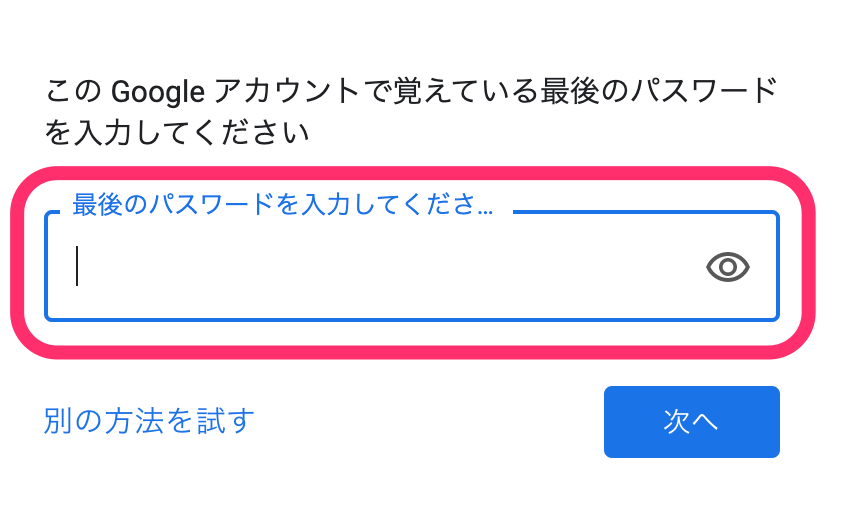
最後のパスワードがわからない場合は、再設定用に登録しているメールアドレス宛にコードを送信することも可能です。
もし、この方法でもコードを受け取ることができなかった場合でも解決策はあります。
Googleが直接電話にて確認コードを知らせる方法を準備しているのでコードを確認してください。
電話料金は発生するので、電話でコードを確認する場合は注意してください。
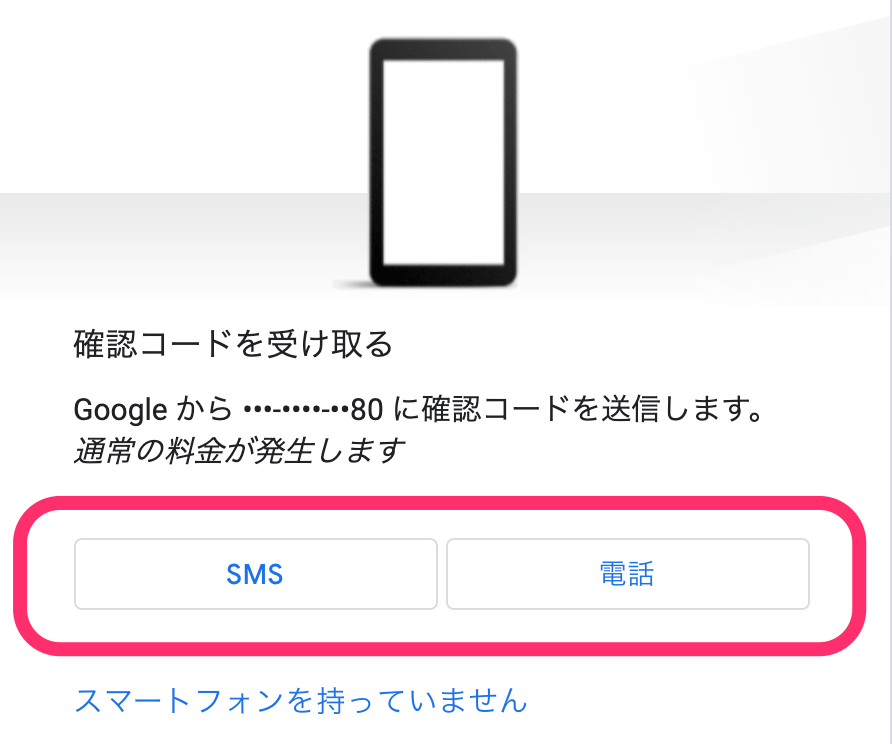
もし手元にスマホがないよ!という方でも安心ができるのがGoogleです。
連絡が取れるメールアドレスを入力し、復元のリクエスト審査をかけるが可能です。
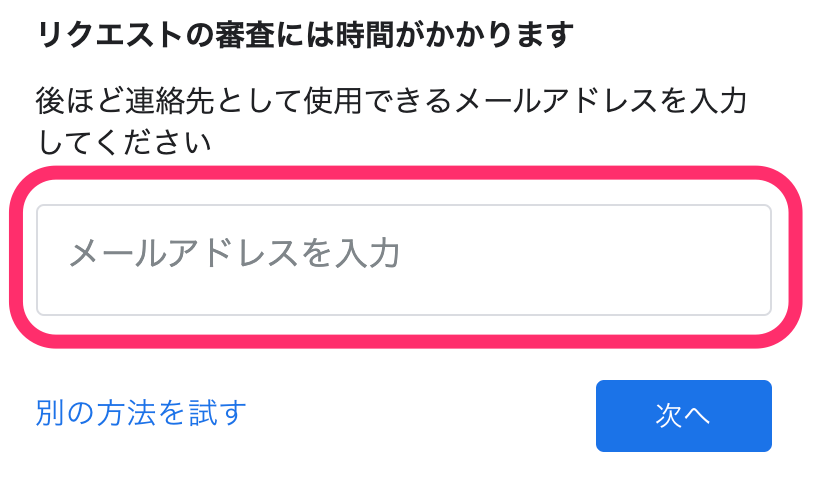
審査の依頼をかけることができたら、後日審査結果を待っていれば結果がきます。
ここまで大掛かりになる前にスマホへのコード送信等で解決できるかとは思いますが、万が一の時はご利用ください。
【Gmail】ログインできない!使用するブラウザに原因があるときは
Gmailに入ろうとしても、ブラウザが原因でログインができない場合もあります。
ブラウザの環境がGmailと対応していない場合や、タブを開きすぎている等、考えられるものはたくさんあります。
このようにブラウザが原因だった場合は、どのように対処をしていけばいいのでしょうか?
キャッシュやcookieの履歴をクリアする
ブラウザでいろんな情報を検索し、いろんなページやサイトを閲覧していると思います。
そのような場合、見たページをすぐ開けるようにキャッシュやcookieの履歴等に保存されます。
簡単に説明すると本のしおりみたいな感じで、見ていた場所をすぐに開けるようにする機能です。
本のしおりも同様ですが、たくさん目印をつけてしまうとぐちゃぐちゃになっていまい動作が重くなってしまいますよね。
動作が重くなってしまった結果ブラウザの挙動が正常に動かず、Googleにログインができなくなってしまうといった現象が起きてしまいます。
なので、ブラウザが固まってしまっていたりブラウザが原因で入れない場合は、キャッシュやcookieの履歴の削除をしてみてください。
他のブラウザを利用する
キャッシュやcookieの履歴を削除してもブラウザが原因でGoogleにログインできない場合は、SafariやChrome等いろんなブラウザがあるので別のブラウザで試してください。
ブラウザが原因でができない場合は、正常に動作ができるブラウザで試せば、Googleにログインする事ができるので変更してみてください。